Festplattenpartitionen sind erforderlich, um Ihre Daten auf verschiedenen Laufwerken zu organisieren. Es ist auch sinnvoll, die Systemlaufwerke unterschiedlich zu belassen und geplante Wartungsaufgaben (Defragmentierung, Reinigung usw.) auf ihnen auszuführen, damit das Betriebssystem Ihnen ein besseres Computererlebnis bietet.
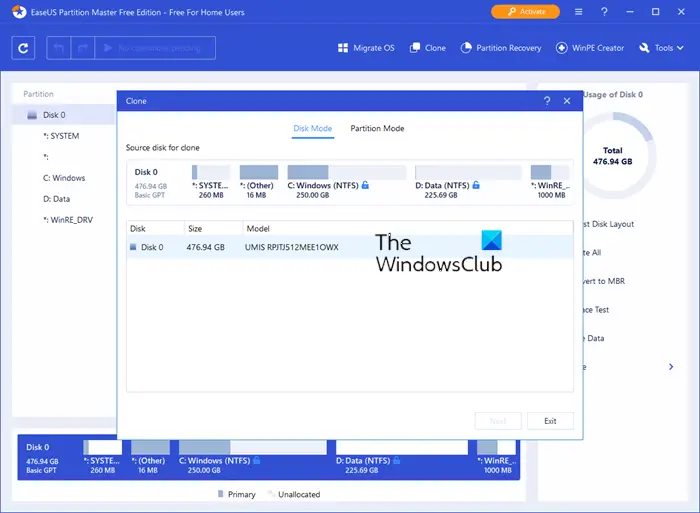
Ich würde niemals empfehlen, sowohl Systemdateien als auch Datendateien auf derselben Partition oder demselben Laufwerk zu belassen, denn wenn Sie die Systempartition aus irgendeinem Grund formatieren müssen, gehen Ihre Daten verloren, es sei denn, Sie sichern sie zuerst. EaseUs Partition Manager ist eines der beliebtesten Tools zum Verwalten von Partitionen und bietet etwas mehr Dienste als andere in der Branche.
Diese Rezension von EaseUs Partition Master kostenlos prüft, welche Optionen in der neuen Version verfügbar sind.
EaseUS Partition Master kostenlos
Laut ihrer Website bietet die neue Version 10.5 von EaseUs Partition Master die folgenden Vorteile
- Bessere Benutzeroberfläche – Dem stimme ich zu. Ich habe EaseUs in der Vergangenheit verwendet und die neue Version verfügt über eine bessere Benutzeroberfläche, die Neulingen hilft, ihre Partitionen ohne Angst zu verwalten; Die Benutzeroberfläche ist selbsterklärend
- Unterstützung für größere Festplatten – die kostenlose Version unterstützt bis zu 8 TB Festplatten, während die kommerzielle Version bis zu 16 TB unterstützt; Da es sich bei den meisten Festplatten heutzutage um Laufwerke mit großer Kapazität handelt, ist es sinnvoll, einen Partitionsmanager zu verwenden, der große Datenmengen verarbeiten kann
- Konvertierung zwischen GPT- und MBR-Festplatten – GPT-Festplatten sind schneller und helfen bei Festplattenlaufwerken mit hoher Kapazität. Wenn Sie also Ihren regulären Festplatten-MBR in GPT konvertieren möchten; Sie können EaseUs verwenden, das die Konvertierung ohne Datenverlust für Sie übernimmt
Darüber hinaus gibt es zahlreiche Vorgänge, die Sie auf Ihren Festplatten durchführen können, ohne befürchten zu müssen, dass Daten verloren gehen. Ich würde Ihnen jedoch empfehlen, für den Fall, dass Sie Pech haben, eine Datensicherung durchzuführen. Sie (EaseUs) verfügen über ihre eigene Datensicherungs- und Wiederherstellungssoftware, aber Sie können alles verwenden, was Sie möchten, um die Daten auf Partitionen zu sichern, bevor Sie irgendwelche Vorgänge an ihnen ausführen. Dies dient lediglich dazu, sicherzustellen, dass die Daten im Falle eines Problems bei Ihnen bleiben. Ansonsten ist EaseUs Partition Master in der Lage, verschiedene Aktionen auf Partitionen durchzuführen, ohne Daten zu beschädigen. Es verfügt über eigene Algorithmen, die dafür sorgen, dass die Daten auf den bearbeiteten Partitionen nicht zerstört oder beschädigt werden.
Hauptfunktionen von EaseUs Partition Master
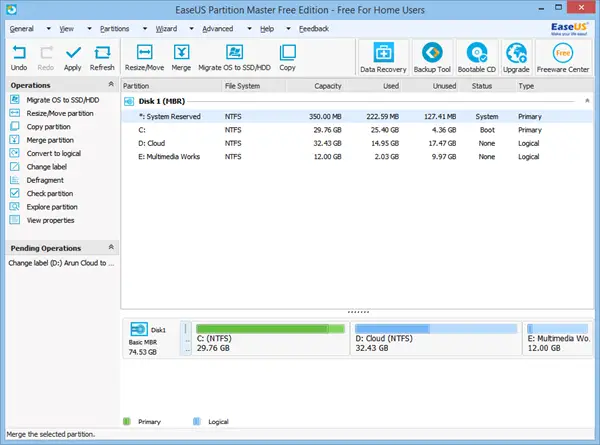
Mit EaseUS Partition Master können Sie viele Dinge tun. Ein Blick auf das Schnittstellenbild oben zeigt Ihnen, welche Optionen verfügbar sind. Ich werde über die Optionen sprechen, die mich bei der Prüfung des Antrags interessiert haben.
Die erste Option selbst ist interessant. Sie können das gesamte Betriebssystem von einer Festplatte auf eine andere verschieben, ohne die Dateien zu beschädigen. Ich kann mir noch kein Szenario vorstellen, in dem diese Funktion genutzt werden könnte, aber es ist interessant, die Funktion zur Hand zu haben. Sie können das Betriebssystem und die Programmdateien auf andere Festplatten verschieben. Das Betriebssystem funktioniert nach dem Umzug einwandfrei. Dabei handelt es sich zwar nicht um ein Klonen, aber es erzeugt einen ähnlichen Effekt – nur dass das Betriebssystem nicht kopiert wird, sondern von einer Festplatte auf eine andere verschoben wird und Sie die andere Festplatte dann als primäre Festplatte verwenden können, um den Computer zu starten und Ihre Programmdateien auszuführen .
Partition zusammenführen ist eine weitere interessante Option, die EaseUs bietet. Sie können zwei Partitionen ohne Datenverlust zusammenführen. Die Partitionen sollten hintereinander liegen. Sie können beispielsweise Laufwerk F mit G oder E zusammenführen: die nachfolgenden und vorhergehenden Partitionen. Alles, was Sie tun müssen, ist, F auszuwählen, auf Partition zusammenführen zu klicken und dann eine darauffolgende oder vorangehende Partition auszuwählen.
Zu den anderen Optionen, die Sie verwenden können, gehören das Teilen von Partitionen durch Verkleinern, das Vergrößern von Partitionen durch Zusammenführen, das Kopieren einer Partition auf eine andere Festplatte und das Durchsuchen von Partitionen. Das Tool verfügt über eine eingebaut Explorer, der Ihnen hilft, die ausgewählte Partition zu erkunden. Zusätzlich zu den normalen Dateien werden auch alle Systemdateien und versteckten Dateien angezeigt.
Auf der Website gibt es eine umfangreiche Dokumentation, die über das Hilfemenü aufgerufen werden kann. Die Dokumentation enthält auch Videodateien, die Ihnen zeigen, wie Sie die verschiedenen Optionen verwenden, sodass sich jeder leicht mit dem Programm vertraut machen kann.
Nachteile von EaseUs Partition Master
Es gibt nicht viele. Ich fand es etwas irritierend, dass ich drei Bildschirme durchlaufen musste, auf denen ich gefragt wurde, ob ich andere Programme installieren möchte. Dabei handelte es sich um das kostenlose Backup-Programm von EaseUs, Skype für Windows und Utility-Programme (meiner Meinung nach im Grunde genommen Crapware). Ansonsten gab es keine Probleme bei der Installation.
Wenn Sie den EaseUs Partition Manager starten, wird ein Fenster geöffnet, in dem Sie erneut aufgefordert werden, auf eine Schaltfläche zu klicken, um den EaseUs Partition Manager zu starten, und in dem Anzeigen für andere Produkte angezeigt werden. Sie haben also zwei Fenster geöffnet – was ich für unnötig halte. Die EaseUs-Tools erfreuen sich bereits großer Beliebtheit und auch die Hauptoberfläche bietet Optionen zum Herunterladen und Installieren, wie im Bild oben gezeigt. Das Bild unten zeigt, was erscheint, nachdem Sie auf das Desktop-Symbol geklickt haben, um EaseUs Partition Master zu starten. Meiner Meinung nach ist dieser Schritt absolut unnötig.
Aber wenn man bedenkt, wie viele Operationen die Anwendung auf unseren Partitionen ausführt und was die Festplattenverwaltung erleichtert, können wir uns mit den „Extras“ zufrieden geben. Abgesehen davon gibt es keine negativen Aspekte, die ich im Zusammenhang mit EaseUs Partition Master finden konnte.
Es ist ein gutes Tool zum Anzeigen und Verwalten von Partitionen auf allen Ihren Festplatten, und mit der Unterstützung größerer Festplatten werden die Tools noch besser. Vielleicht möchten Sie es einmal ausprobieren, wenn Sie das nächste Mal etwas auf Ihrer Festplatte ändern möchten. Bevor Sie damit beginnen, lesen Sie einfach einmal die Dokumentation durch, damit Sie verstehen, wie die Aufgaben ausgeführt werden. Lassen Sie uns wissen, wenn ich in diesem Testbericht zu EaseUs Partition Master 10.5 etwas verpasst habe. Sie können es hier herunterladen Homepage.
Vielleicht möchten Sie auch Easeus Backup Free ausprobieren.






